Lossless-videocompressie: het videoformaat verkleinen met lossless-kwaliteit
U wilt video's online of via e-mail verzenden. De kans is groot dat je de video gaat comprimeren om de videobestandsgrootte te verkleinen. Toch ben je verrast en een beetje overstuur omdat de kwaliteit in het gedrang komt. Dit is echter waar. Sommige gegevens of informatie worden tijdens het comprimeren verwijderd om de grootte van het videobestand te verkleinen.
Gelukkig kun je het kwaliteitsverlies elimineren door het juiste programma te gebruiken om video's te comprimeren. Dat gezegd hebbende, bieden we twee van de meest aanbevolen verliesloze videocompressie software voor offline en online gebruikers. Krijg de benodigde informatie na de sprong.


Deel 1. Wat is een verliesvrije videocompressie?
Veel gebruikers zijn nog steeds in de war en het kan onduidelijk zijn wat lossless videocompressie is. Het is dus van vitaal belang om eerst uit te zoeken wat deze compressie is voordat we oplossingen bieden. Een lossless compressie verwijst naar het verkleinen van de mediagrootte van een video zonder merkbaar of significant verlies van informatie. Met andere woorden, de kwaliteit blijft behouden terwijl het mediaformaat wordt verkleind.
Er zijn veel gevallen waarin de grootte van het resulterende bestand hetzelfde is als het origineel. Maar aangezien de technologie is gevorderd en bevorderd, kunt u met veel programma's de grootte van videomedia verkleinen met een effectief behouden kwaliteit. In de volgende paragrafen introduceren we de sensationele programma's.
Deel 2. Uitstekende lossless videocompressiesoftware
Vidmore Video Converter zit boordevol verschillende kenmerken en functies. Het is uitgerust met een uitgebreide gebruikersinterface, zodat u het programma snel kunt manoeuvreren. Het goede aan deze app is dat hij niet alleen is ontworpen voor het converteren van bestanden, maar ook over een videocompressor beschikt. Met deze tool heb je de keuze om de bestandsgrootte te verkleinen door de compressiesnelheid aan te passen of door verschillende parameters zoals resolutie en formaat te wijzigen.
Het feit dat u een voorbeeld van het resulterende bestand kunt bekijken, geeft u de vrijheid om de waarden af te stemmen op uw voorkeuren of vereisten. Bovendien kun je het programma gebruiken om video's naar wens te verbeteren en te bewerken. Hieronder vindt u de stapsgewijze procedures die u kunt volgen om lossless videocompressie uit te voeren.
Stap 1. Schaf de Lossless Video Compressor aan
De eerste actie is om het installatieprogramma van het programma te krijgen. Klik op een van de Gratis download knoppen hieronder weergegeven. Stel vervolgens het installatiepakket in en volg de procedures om de app te verwerken en te voltooien. Start het daarna en je hebt toegang tot de interface.
Stap 2. Toegang tot de videocompressor
U zou de vier tabbladen bovenaan de interface moeten opmerken. Klik op de Gereedschapskist tabblad en u ziet verschillende functies van de app. Selecteer nu de Videocompressor optie om het te starten.

Stap 3. Voeg een video toe om te comprimeren
Druk vervolgens op de Plus teken knop zodra deze verschijnt. Zoek vervolgens naar uw doelvideo in de map van uw apparaat en upload deze naar het programma.
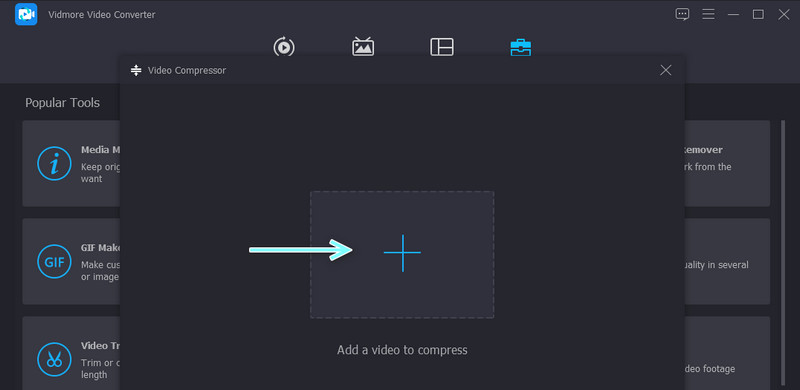
Stap 4. Comprimeer de video
Na het importeren van een video zou je de compressie-instellingen moeten zien. Hier kunt u de compressiesnelheid aanpassen of het uitvoerformaat en de resolutie configureren. Stel een bestandsbestemming in om een kopie van het resulterende bestand op te slaan. Druk dan op de Samenpersen om het compressieproces te initialiseren.
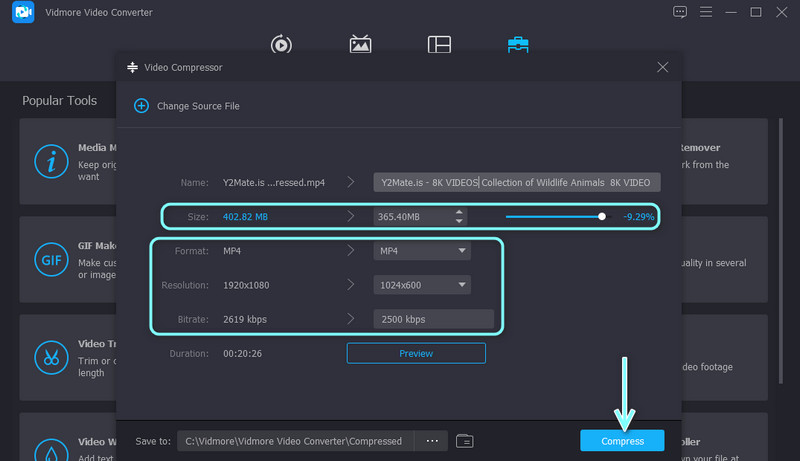
Deel 3. Handige online lossless videocompressietool
Het is ook zo handig om videobestanden online te comprimeren omdat u geen programma hoeft te downloaden en installeren. U kunt de bitsnelheid en resolutie afstemmen om de grootte van het videobestand te verkleinen met Gratis videocompressor online. Afgezien daarvan kan het het uitvoerbestand binnen enkele seconden leveren onder een stabiele internetverbinding. Daarom kan de compressiesnelheid variëren, afhankelijk van de status van uw cyberverbinding.
Daarnaast geeft het je de vrijheid om elk gewenst videoformaat te importeren. Verder kunt u andere video-eigenschappen wijzigen, zoals het uitvoerformaat. Hier zijn stappen voor online videocompressie zonder verlies.
Stap 1. Kies een webbrowser die u wilt gebruiken en typ de naam van het hulpprogramma in de adresbalk om toegang te krijgen tot de hoofdpagina van het programma.
Stap 2. Klik na het navigeren door het programma op de Nu comprimeren knop en installeer het opstartprogramma op het systeem van uw apparaat. Vervolgens verschijnt er een map waarin u het videobestand kunt vinden dat u wilt comprimeren.
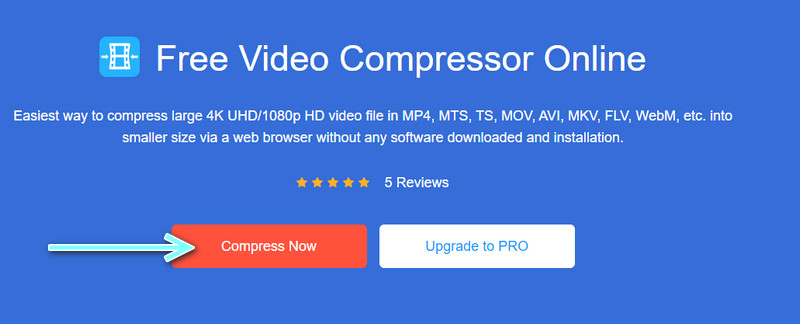
Stap 3. Nadat de video is geüpload, stemt u de video af op een kleinere door de schakelknop te verplaatsen. Als u dit doet, kunt u de grootte van de video verkleinen. Houd er rekening mee dat hoe lager de compressiesnelheid, hoe waziger de video eruit zal zien.
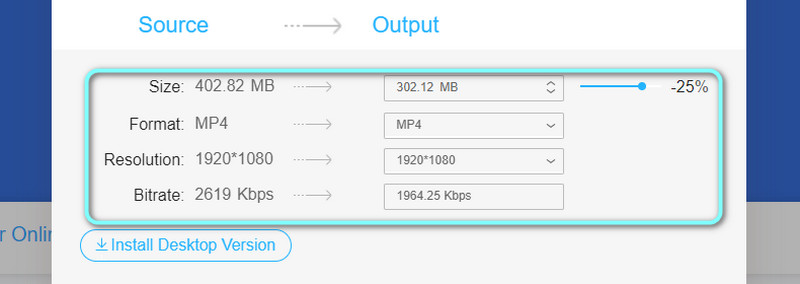
Stap 4. U kunt ook het uitvoerformaat, de resolutie en de bitsnelheid wijzigen op basis van uw behoeften. Klik nu op de Samenpersen om de bewerking te bevestigen en een uitvoermap te selecteren.

Deel 4. Veelgestelde vragen over verliesvrije videocompressie
Wat is het verschil tussen lossless en lossy videocompressie?
Verwacht bij verliescompressie dat de bestandsgrootte aanzienlijk wordt verkleind. De kwaliteit gaat echter achteruit. Aan de andere kant behoudt lossless compressie de videokwaliteit. Toch is het videoformaat in de meeste gevallen bijna hetzelfde als het origineel.
Wat is de beste algoritmecompressie voor video's?
Misschien is de beste algoritmecompressie subjectief. Het hangt af van uw criteria en doel van compressie. Er zijn verschillende gebruiksscenario's, waaronder archivering, bewerking, distributie, enz. De basisvideocompressie is echter AVC of H.264. Voor efficiënte compressie kunt u nu vertrouwen op HEVC of H.265.
Biedt 7-Zip compressie zonder verlies?
In de meeste gevallen kan 7-Zip de grootte van een bestand verkleinen met behoud van de videokwaliteit. Het levert dezelfde bits na het decomprimeren van de gecomprimeerde bestanden. Daarom kunt u een verliesvrije compressie verwachten wanneer u 7-Zip gebruikt als een manier om bestanden te comprimeren. Bovendien is er helemaal geen probleem nadat u bestanden hebt uitgepakt, wat betekent dat de interne inhoud niet wordt beïnvloed.
Gevolgtrekking
De twee hierboven genoemde programma's kunnen u helpen bij het uitvoeren van verliesloze videocompressie. Nu kunt u de mediagrootte van uw video's effectief verkleinen zonder u zorgen te maken over de kwaliteit. Bovendien kunt u deze toegankelijke methoden en hun procedures raadplegen om dit voor elkaar te krijgen. Het eerste programma helpt je video's te comprimeren terwijl je een voorbeeld van het resulterende bestand kunt bekijken. Bovendien kunt u profiteren van andere functies die het biedt. Je kunt video's naar wens verbeteren en bewerken.
Aan de andere kant kan het leren hoe u video's online kunt comprimeren met behulp van de laatste optie, de tijd en moeite van het installeren van een afzonderlijke app besparen. De enige afweging is dat de compressiesnelheid mogelijk niet consistent is. De redenering is dat het alleen afhangt van de prestaties op de cyberverbinding. Toch profiteert u van de aanschaf van deze programma's.


